-
Cómo hacer un organizador gráfico en la Palabra
-
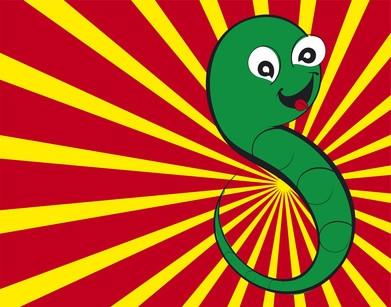
organizador gráfico de Microsoft Word incluye una colección de fotos de Colecciones de Office, Mis colecciones y Colecciones Web. Puede utilizar la herramienta de búsqueda para encontrar imágenes de forma rápida y eficiente en el organizador gráfico y añadirlos directamente en su documento. Word le permite crear y gestionar su propia colección de imágenes, así, para que pueda acceder a los gráficos que utiliza con frecuencia. Encontrará el gráfico o un clip, organizador en el panel de tareas Imágenes prediseñadas de Word.Instrucciones
1 Abra el organizador gráfico en Word seleccionando la opción "Insertar", "Imagen" y "clip art" de la barra de herramientas.
2 Seleccione "Organizar clips ..." en la parte inferior del panel de tareas "Clip Art". Los "Mis colecciones-Galería multimedia de Microsoft" ventana se abrirá.
3 Seleccione "Mis colecciones" en el panel izquierdo y, a continuación, haga clic en "Archivo" y "Nueva Colección".
4 Nombre de la colección que desea crear en el cuadro de diálogo "Nueva Colección". Para colocar la colección dentro de un grupo existente, seleccione un grupo. Puede expandir un grupo haciendo clic en el signo más por el nombre del grupo.
5 Presiona OK." El organizador gráfico se añadirá a la lista.
6 Resalte el organizador gráfico que acaba de crear en el panel izquierdo para agregar gráficos a la misma.
7 Seleccione "Archivo", "Agregar clips a la galería" y "automáticamente" de la barra de herramientas para insertar gráficos de forma automática. Para insertar clips multimedia, pulse "OK". De lo contrario, haga clic en "Opciones" y especifique una carpeta al seleccionar la carpeta que desee y pulsando "Catálogo".
8 Seleccione "Archivo", "Agregar clips a la galería" y "On My Own" de la barra de herramientas para elegir sus propios gráficos. A continuación, vaya a la carpeta correcta, seleccione las imágenes que desee y pulse el botón "Añadir".
9 Seleccione "Archivo", "Agregar clips a la galería" y "Desde escáner o cámara" de la barra de herramientas para recuperar imágenes desde el escáner / cámara. A continuación, elija el dispositivo y seleccione "Insertar" o "Personalizar inserción."
10 Añadir una palabra clave a sus imágenes haciendo clic derecho en la imagen de la "Galería multimedia de Microsoft" y seleccionando "Editar palabras clave ..." Escribe la palabra clave en el cuadro de texto "palabra clave" y haga clic en "Añadir" y "Aplicar". A continuación, haga clic en "Siguiente" para pasar a la siguiente imagen en su lista.
11 Haga clic en "Archivo" y "Salir" una vez que se acaba su organizador gráfico.
Consejos y advertencias
- Puede utilizar su nueva colección en Word al abrir un documento nuevo o existente. A continuación, vaya al panel de tareas "Clip Art", haga clic en la lista desplegable bajo "Buscar en:" y ampliar "En todas partes" y "Mis colecciones".
- Anule la selección de "Mis colecciones" haciendo clic en él dos veces, a continuación, añadir una marca de verificación a su nueva colección. Deja de "búsqueda" en blanco (si no hay palabra clave específica) y pulse "Go".
